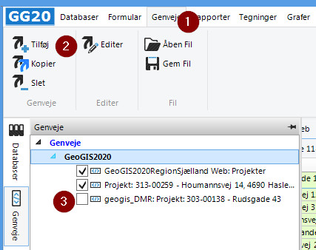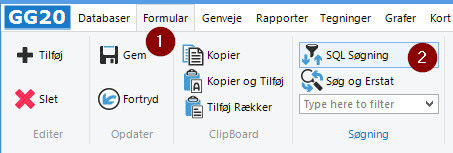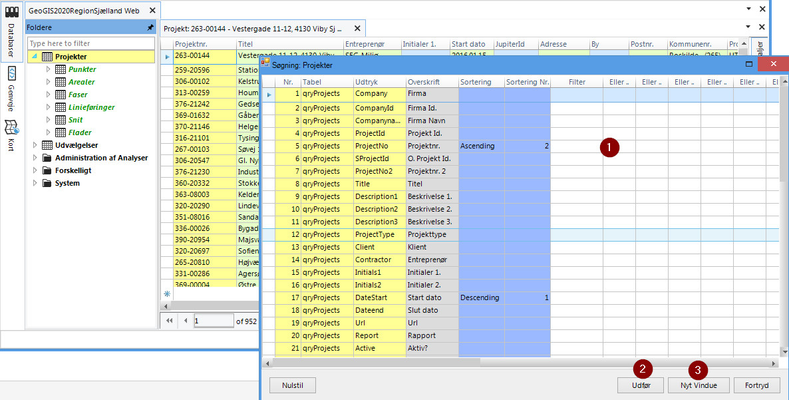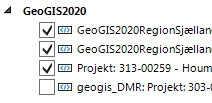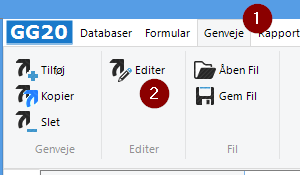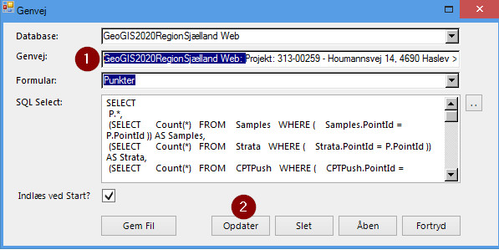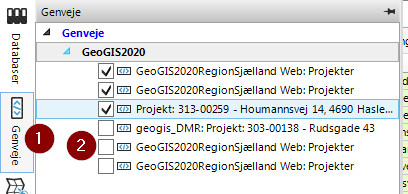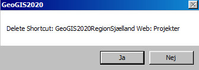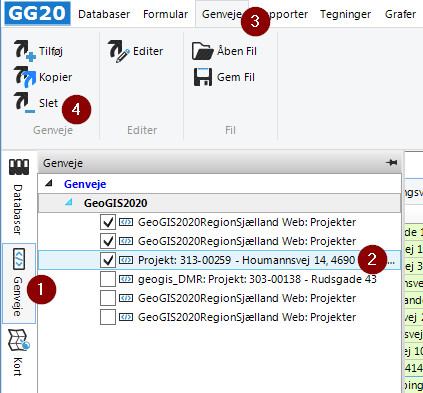Opsætning af genveje i GeoGIS
Introduktion
Når GG20 startes er der som standard ikke åbnet et databasevindue. Med nedenstående opsætning kan man vælge en database der skal åbnes ved opstart.
Man kan også vælge bestemte projekter og lægge genveje til disse i samme struktur.
Man sparer derved en søgning efter sager der benyttes ofte.
Indholdsfortegnelse
Fremgangsmåde
Opret genvej til Database
- Åbn GG20
Åbn den database du ønsker at oprette en genvej til
Hvis det er en database der ønskes oprettet genvej til skal man markere mappen "Projekter", og derefter følge vejledningen herunder.
- klik på Genveje i fanen øverst (1).
- Klik på Tilføj (2).
- Dynamisk vindue med genveje åbnes automatisk (3). Sæt flueben i de ønskede genveje
- Gentag denne proces for hver ny genvej der ønskes på listen
Opret genvej til specifikt projekt
Hvis det er et specifikt projekt der ønskes oprettet genvej til skal man først udføre en SQL-søgning og derefter gemme resultatet som en genvej.
- Åbn GG20
Åbn den database du ønsker at oprette en genvej til et specifikt projekt
- Klik nu på fanen Formular (1), og herefter på "SQL-søgning" (2).
- Der fremkommer nu en boks, hvor man kan skrive den specifikke sags lokalitesnummer eller andet man ønsker at søge på (1).
Fyld informationer i felterne i kolonnen "Filter", og tryk herefter på Udfør (2). Hvis man ønsker det kan man trykke på (3), hvorved søgeresultatet åbnes i et separat nyt vindue.
Ofte benyttes LIKE (%skov%) eller WILDCARD (391-*) funktionerne til at fremsøge projekter med.
Når søgningen er udført og der kun er ét projekt i linjen, oprettes genvejen som følger:
- klik på Genveje i fanen øverst (1).
- Klik på Tilføj (2).
- Dynamisk vindue med genveje åbnes automatisk (3). Sæt flueben i de ønskede genveje
- Gentag SQL-søgningen for hver ny projektspecifik genvej der ønskes på listen
Brug af genveje
Når GG20 startes næste gang, vil fanen Genveje være opdateret med de valgte genveje.
Bemærk at alle markerede genveje åbnes ved opstart af GG20
I eksemplet åbnes der tre databasevinduer, svarende til de tre markerede genveje.
Editer genvej (titel)
Alle tekster på genveje kan editeres. På denne måde undgås meget lange navngivninger.
- Klik på fanen Genveje (1) og herefter Editer (2).
- Vinduet til editering af genveje åbnes automatisk
- Ret genvejsteksten til det ønskede (1).
- Klik på Opdater (2) - vinduet lukker herefter selv
Deaktivering af genveje
Har man kun brug for genvejen i perioder, kan man med fordel deaktivere den istedet for at slette genvejen.
For at deaktivere en genvej gøres følgende
- Peg med musen på fanen Genveje til venstre (1).
- Dynamisk vindue med genveje åbnes automatisk. Fjern flueben i den eller de genveje der ønskes deaktiveret (2).
Slet Genvej
Har man brug for at slette en genvej igen, gøres følgende:
- Peg med musen på fanen Genveje til venstre (1).
- Dynamisk vindue med genveje åbnes automatisk. Marker linjen på den genvej der ønskes slettet (2).
- Projektet tilknyttet genvejen åbnes automatisk
- Klik nu på fanen Genveje (3).
- Klik på Slet (4).
- Der åbnes en dialogboks, hvor der svares ja for at bekræfte sletning af genvej.